Это спонсируемая статья, созданная благодаря Tenorshare. Фактическое содержание и мнения являются исключительной точкой зрения автора, который сохраняет редакционную независимость, даже если публикация спонсируется.
iCareFone от Tensorshare призван заменить iTunes для управления всеми данными, хранящимися на вашем iPhone. Он способен получать доступ, редактировать и создавать резервные копии всего: от контактов и встреч в календаре до фотографий и видео. Он значительно меньше и более специализирован, чем iTunes, что делает работу с ним немного проще, но он не лишен своих особенностей.
Приложение также способно на некоторые вещи, которые iTunes просто не делает, например, исправление некоторых сбоев iPhone или определение способов освобождения места для хранения данных.
Установка iCareFone
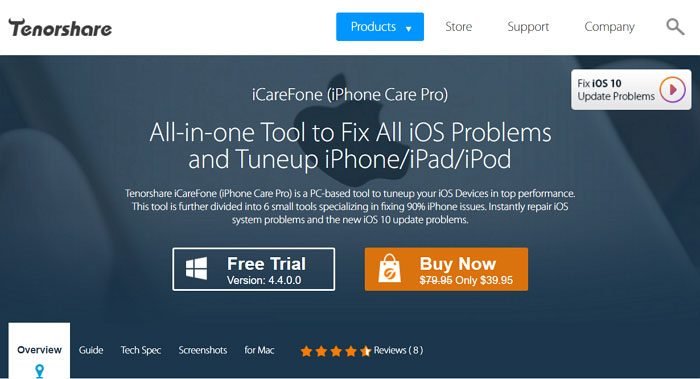
Вы можете скачать бесплатную пробную версию iCareFone с сайта Tensorshare. Установка на ваш компьютер займет всего несколько минут.
Использование iCareFone
После запуска приложения вам будет предложено подключить iPhone к компьютеру, если он еще
Установка iCareFone
лефон будет подключен и разблокирован, вы получите краткий обзор текущего состояния вашего телефона.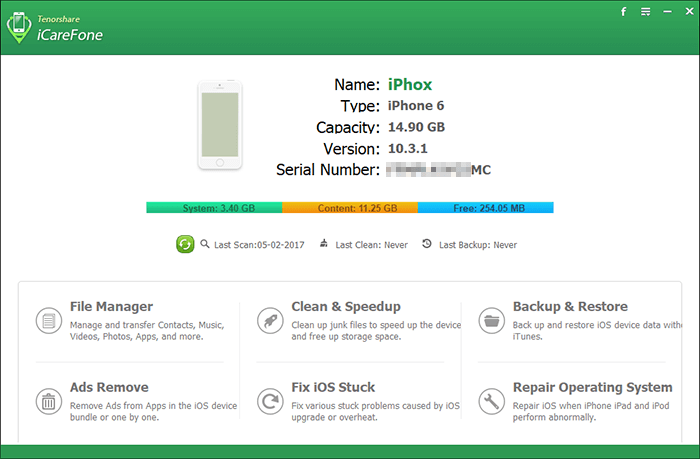
В нижней части экрана вы можете получить доступ к категориям, содержащим множество различных функций iCareFone. Мы рассмотрим раздел за разделом, чтобы увидеть, какие функции нам доступны.
Файловый менеджер
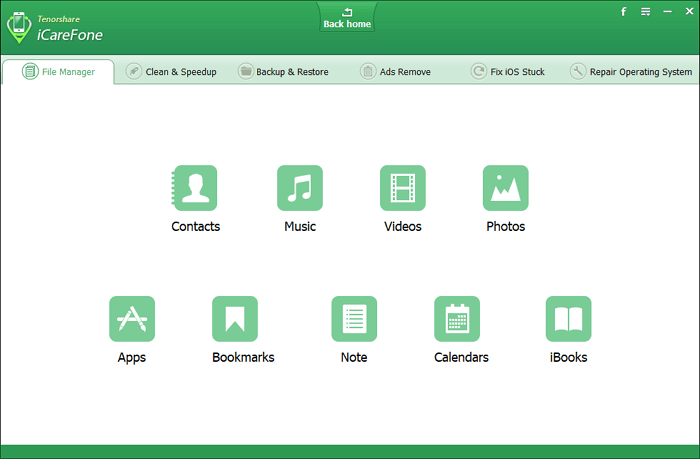
Функция файлового менеджера позволяет просматривать множество файлов на вашем телефоне, включая контакты, фотографии, записи календаря и многое другое. Вы можете получить доступ к определенному типу файла, щелкнув его значок. Однако вам придется отключить синхронизацию iCloud для контактов и событий календаря, прежде чем вы сможете использовать любую из этих функций.
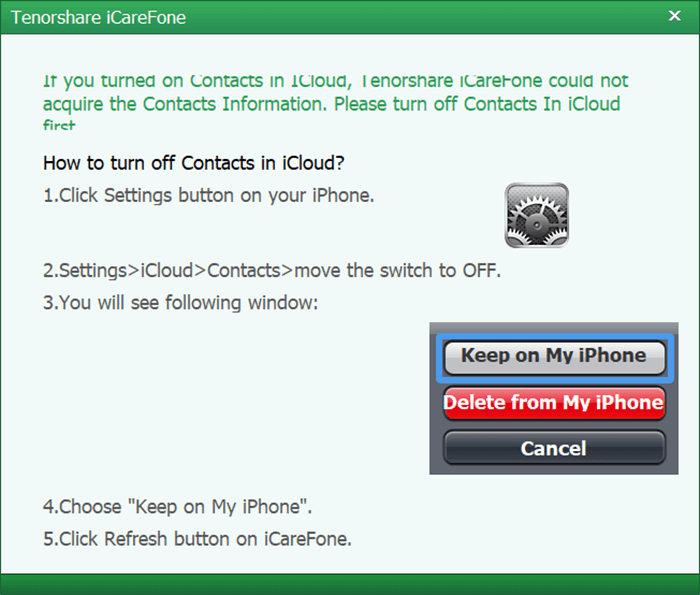
Контакты
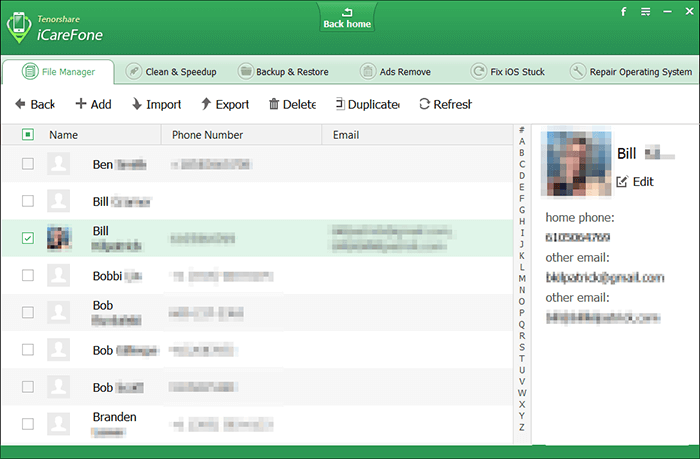
Панель контактов является полнофункциональной, что позволяет вам манипулировать контактами с такой же детализацией, как и в собственном приложении «Контакты» в macOS. К сожалению, оно ограничено во всех отношениях, как и приложение. Массовое редактирование сложно, и вы не можете создавать группы, которые передаются на ваш телефон. Однако вы можете редактировать все поля, доступные в каждом контакте, и изменения неме
Файловый менеджер
анных контактов телефона.Музыка
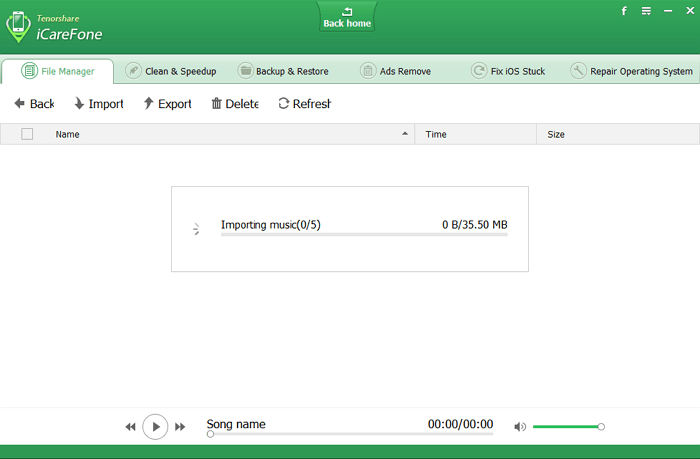
Вкладка «Музыка» предоставляет пользователям большую гибкость при добавлении или удалении музыкальных файлов со своего устройства. Поскольку он во многом больше похож на Finder, а не на iTunes, вам не нужно возиться с настройками синхронизации или тщательно управлять своей библиотекой iTunes. Просто нажмите «Импортировать», выберите файлы, которые хотите добавить на свое устройство, и все готово. Музыку также можно перенести прямо с телефона на ПК или Mac.
Фотографии
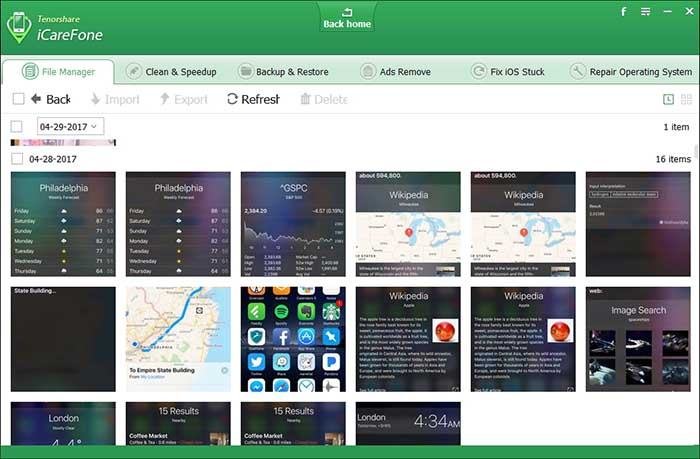
На этой вкладке представлены все фотографии, хранящиеся на вашем устройстве и в вашем фотопотоке iCloud. Вы можете загружать и создавать резервные копии всего, что сейчас на
Контакты
телефоне, сохранять полноразмерные файлы JPG на телефон или добавлять новые изображения в Фотопленку со своего компьютера.Приложения
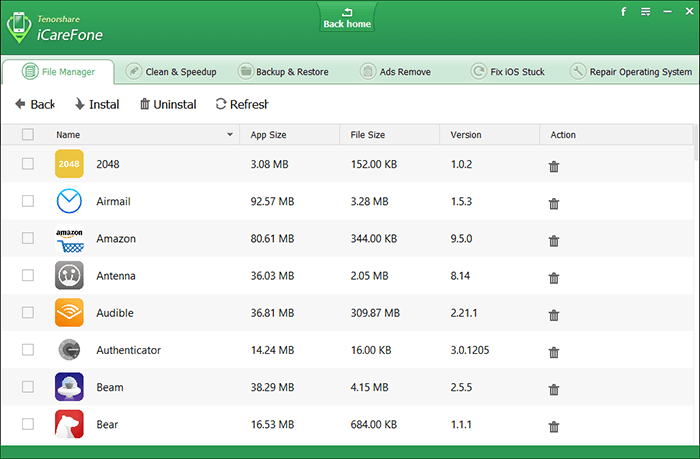
Здесь вы можете просмотреть все приложения, установленные на вашем телефоне. Приложения можно удалить массово, установив соответствующие флажки и нажав кнопку «Удалить». Это сэкономит время пользователям, желающим освободить место для хранения данных.
Календарь
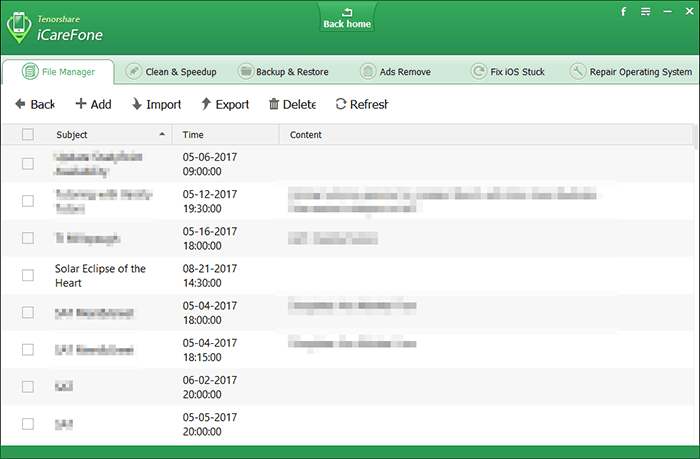
В разделе «Календарь» события календаря отображаются в виде списка, который можно сортировать по времени, названию или примечаниям. События календаря можно экспортировать в виде файлов Excel, текстовых или XML-файлов, что может оказаться очень эффективным для работы с данными календаря за пределами экосистемы Apple. Таким обра
Музыка
жете импортировать новые календари на свой телефон или добавлять отдельные события. Опять же, массовое удаление доступно, установив флажки для событий и нажав кнопку «Удалить».Примечания
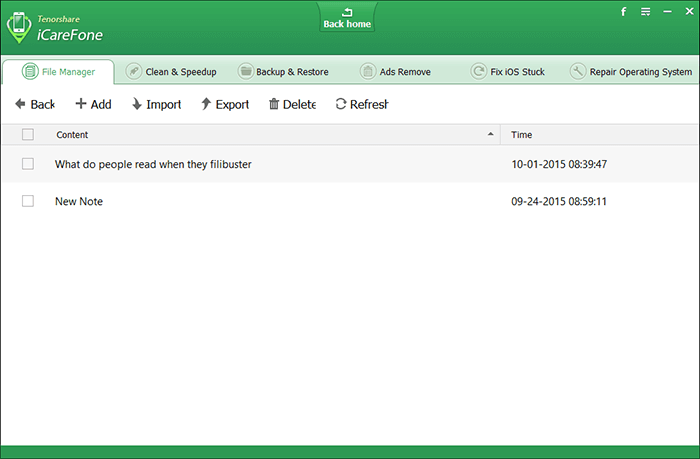
Как и другие разделы, панель «Заметки» позволяет просматривать заметки, хранящиеся на вашем телефоне. Если у вас включена синхронизация iCloud, вы не увидите слишком много заметок, поскольку они в основном существуют на серверах Apple. Это делает эту часть приложения менее полезной, чем другие разделы, но вы все равно можете добавлять и экспортировать свои заметки по мере необходимости.
Чистота и ускорение
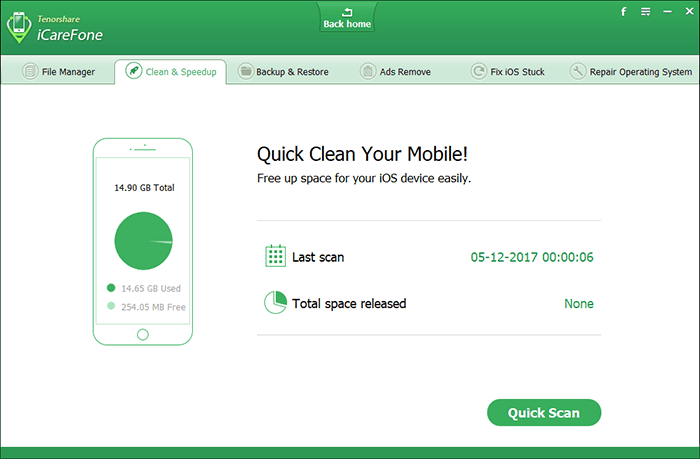
Вкладка «Очистка и ускорение» предлагает несколько вариант
Фотографии
елефона. Этот раздел сканирует ваш телефон, чтобы определить, какие файлы есть на вашем устройстве, а затем возвращает отчет с подробным описанием файлов, которые можно удалить.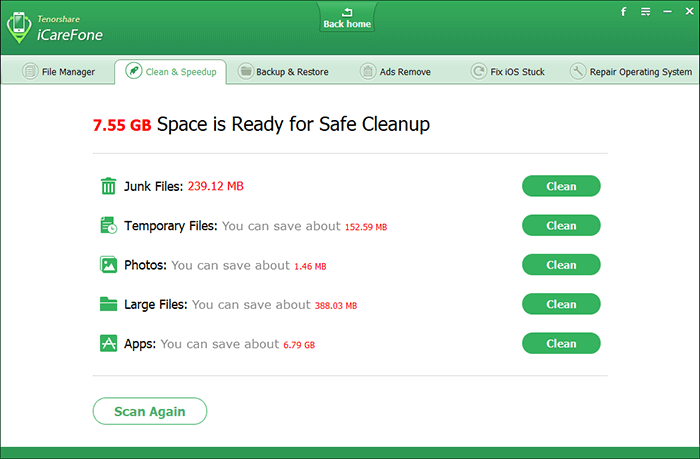
Не совсем ясно, какие файлы попадают в каждую категорию. «Ненужные файлы», вероятно, представляют собой файлы, которые больше не используются, а «Временные файлы», вероятно, включают в себя кэшированный контент. Нажав «Фотографии», вы попадете на панель «Фото» Диспетчера файлов, а раздел «Приложения» — на панель «Приложения». Большие файлы здесь уникальны и идентифицируют файлы, превышающ
Приложения
ог для удаления.Резервное копирование и восстановление
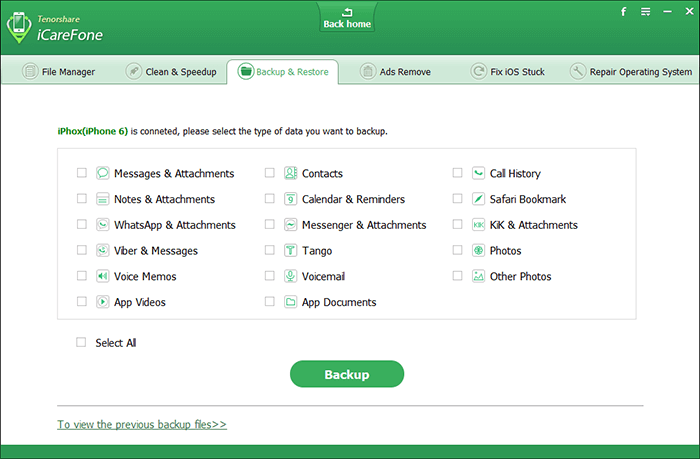
Резервное копирование и восстановление — безусловно, самая полезная функция iCareFone. Он не только создает резервные копии ожидаемых стандартных данных iPhone, таких как контакты и фотографии, но и глубоко ищет данные приложений. Сюда входят такие вещи, как электронные книги, вложения к электронной почте, сообщения WhatsApp и многое другое. И хотя iT
Календарь
ет резервное копирование большей части этих данных, он не позволяет вам выбирать, какие приложения копировать, или получать доступ к данным с жесткого диска вашего компьютера. iCareFone позволяет и то, и другое.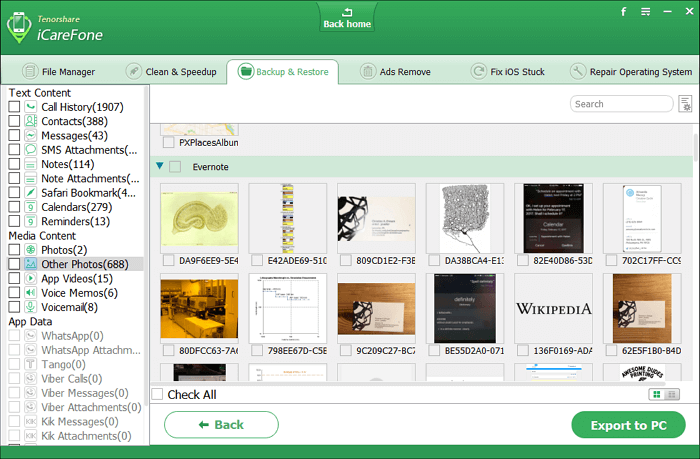
Удалить рекламу

На этой панели просто показаны инструкции по установке программного обеспечения Tensorshare для блокировки рекламы на iPhone.
Исправить зависание iOS/восстановить операционную систему
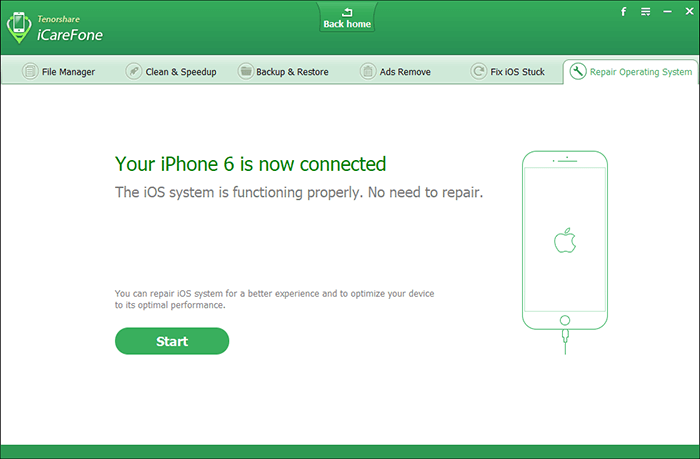
Эти два варианта призваны помочь восстановить ваш iPhone после сбоя. У меня не было возможности проверить это лично, но это может быть полезно для управления проблемным iPhone.
Заключение
Е
Примечания
аться от iTunes, iCareFone — хорошая альтернатива. Он предоставляет многие из тех же функций, а также некоторые другие, но пользовательский интерфейс можно было бы немного доработать.Вы можете загрузить версию iCareFone Мак или Окна с веб-сайта Tensorshare.


